ونڈوز کے پرانے ورژن جیسے کہ Windows XP میں، جب بھی آپ کسی فولڈر کا اشتراک کرتے ہیں، صرف نیٹ ورک شیئر کی اجازتیں سیٹ کی جاتی ہیں، تاکہ نیٹ ورک پر موجود دوسرے صارفین کو شیئر تک رسائی کی اجازت دی جائے یا انکار کیا جا سکے۔ اس فولڈر پر ایک اوورلے آئیکن ظاہر کیا گیا تھا جس میں شیئرنگ ہینڈ دکھایا گیا تھا۔ جب بھی آپ نے کسی فولڈر کا اشتراک کرنا بند کر دیا، شیئر کو حذف کر دیا گیا۔![]()
ونڈوز کے نئے ورژن میں یہ تصور مکمل طور پر بدل گیا ہے۔ صرف شیئرنگ کی اجازتوں میں ترمیم کرنے کے پرانے تصور کا نام 'ایڈوانس شیئرنگ' رکھ دیا گیا اور ونڈوز نے فائلوں کو شیئر کرنے کے لیے ایک نیا شیئرنگ وزرڈ متعارف کرایا۔ ونڈوز 8.1/8، اور ونڈوز 7 جیسے جدید ورژن میں، جب بھی آپ کسی فائل/فولڈر کو شیئر کے ساتھ شیئر کرنے کے لیے اسے دائیں کلک کرتے ہیں یا پراپرٹیز میں شیئر بٹن پر کلک کرتے ہیں، یہ بطور ڈیفالٹ شیئرنگ وزرڈ استعمال کرتا ہے۔![]()
شیئرنگ وزرڈ نہ صرف نیٹ ورک شیئرنگ کی اجازتیں مرتب کرتا ہے بلکہ یہ ایک ہی پی سی پر دوسرے معیاری صارف اکاؤنٹس کے لیے مقامی NTFS رسائی کی اجازتوں کو بھی واضح طور پر ترتیب دیتا ہے تاکہ وہ یا تو آپ کے مشترکہ فولڈر تک صرف پڑھنے کے لیے یا قابل تحریر رسائی حاصل کر سکیں، یا رسائی سے انکار کر دیا جائے۔ جن صارفین کے ساتھ آپ اشتراک کرنے کا انتخاب کرتے ہیں۔ جب آپ فولڈر کا اشتراک بند کر دیتے ہیں، تو شیئرنگ وزرڈ ہمیشہ قابل اعتماد طریقے سے شیئر کو حذف نہیں کرتا ہے۔ یہ ایک ہی پی سی اور نیٹ ورک اکاؤنٹس پر دوسرے مقامی صارف اکاؤنٹس سے فولڈر تک رسائی کو ہٹاتا ہے۔ لاک اوورلے آئیکن بالکل اس بات کی نشاندہی کرتا ہے - کہ آئٹم نجی ہے - یہاں تک کہ مقامی تصدیق شدہ صارفین کا گروپ بھی اس تک رسائی حاصل نہیں کرسکتا۔![]()
پیڈ لاک آئیکن کو کیسے ہٹایا جائے (طریقہ 1)
پیڈلاک آئیکن کو ہٹانے کا ایک طریقہ یہ ہے کہ آئیکن اوورلے شیل ایکسٹینشن ہینڈلر کا اندراج ختم کیا جائے جو پیڈ لاک آئیکن کے لیے استعمال ہوتا ہے۔ ایسا کرنے کے لیے، ان سادہ ہدایات پر عمل کریں:
- رجسٹری ایڈیٹر کھولیں (دیکھیں کہ کیسے)۔
- درج ذیل رجسٹری کلید پر جائیں:|_+_|
ٹپ: آپ ایک کلک کے ساتھ کسی بھی مطلوبہ رجسٹری کلید تک رسائی حاصل کر سکتے ہیں۔
- 'SharingPrivate' رجسٹری کلید کو برآمد کرکے اسے بیک اپ کریں۔ اسے ایکسپورٹ کرنے کے لیے، SharingPrivate کلید پر دائیں کلک کریں، ایکسپورٹ پر کلک کریں اور پھر اسے فائل کے طور پر کہیں محفوظ کریں۔
- اب SharingPrivate کلید کو حذف کریں۔
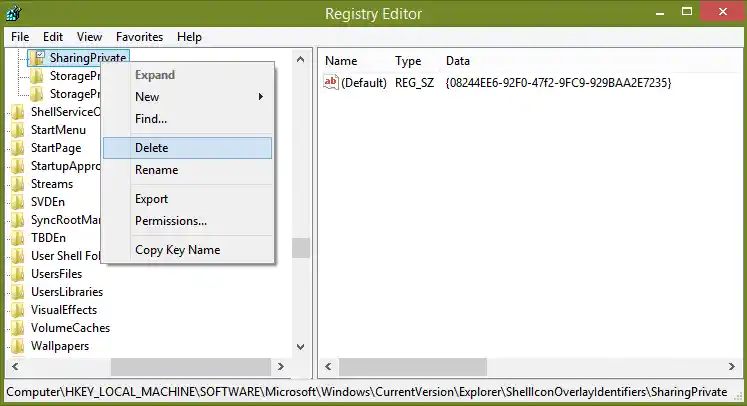
- اگر آپ 32 بٹ ونڈوز چلا رہے ہیں تو براہ راست قدم 7 پر جائیں۔ اگر آپ 64 بٹ ونڈوز چلا رہے ہیں تو درج ذیل کلید پر بھی جائیں:|_+_|
- اس کلید کے لیے بھی اقدامات 3 اور 4 کو دہرائیں۔
- ایکسپلورر شیل کو دوبارہ شروع کریں۔
یہی ہے۔ پیڈلاک آئیکن آپ کے تمام فولڈرز اور فائلوں سے غائب ہو جائے گا۔ نوٹ کریں کہ چونکہ آپ نے 'کسی کے ساتھ اشتراک نہ کریں' پر کلک کیا ہے، اس لیے آئٹم پرائیویٹ رہے گا اور ایڈمنسٹریٹرز گروپ کے علاوہ دوسرے مقامی صارف اکاؤنٹس سے ناقابل رسائی رہے گا۔ آپ نے ابھی آئیکن کو پوشیدہ بنایا ہے۔
اگر آپ کو بعد میں پیڈلاک آئیکن کو بحال کرنے کی ضرورت ہے، تو آپ برآمد شدہ .REG بیک اپ فائل پر ڈبل کلک کر سکتے ہیں جسے آپ نے پہلے بنایا تھا تاکہ اسے رجسٹری میں ضم کر سکیں اور ایکسپلورر شیل کو دوبارہ شروع کریں۔
پیڈ لاک آئیکن کو کیسے ہٹایا جائے (طریقہ 2)
پیڈلاک آئیکن کو چھپانے کے بجائے، آپ فولڈر پر موجود اجازتوں کو درست کر سکتے ہیں تاکہ یہ اب پرائیویٹ نہ رہے، یعنی مقامی صارف اکاؤنٹس تک رسائی حاصل کر سکتے ہیں لیکن اسے نیٹ ورک صارفین سے بلاک کر دیا گیا ہے۔ ایسا کرنے کے لئے:
- پیڈلاک آئیکن والے فولڈر پر دائیں کلک کریں اور 'Share With' -> مخصوص لوگوں پر کلک کریں۔ سامنے آنے والے ڈائیلاگ میں، ڈراپ ڈاؤن سے ہر ایک کو منتخب کریں اور شیئر پر کلک کریں۔
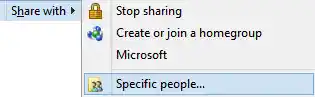
- فولڈر کا اشتراک مقامی پی سی اور نیٹ ورک صارف پر ہر کسی کے ساتھ کیا جائے گا۔ اب آپ کو نیٹ ورک تک رسائی کو ہٹانے کے لیے شیئر کو حذف کرنے کی ضرورت ہے۔
- آپ نے ابھی جو فولڈر شیئر کیا ہے اس پر دائیں کلک کریں اور پراپرٹیز پر کلک کریں۔ شیئرنگ ٹیب پر جائیں۔
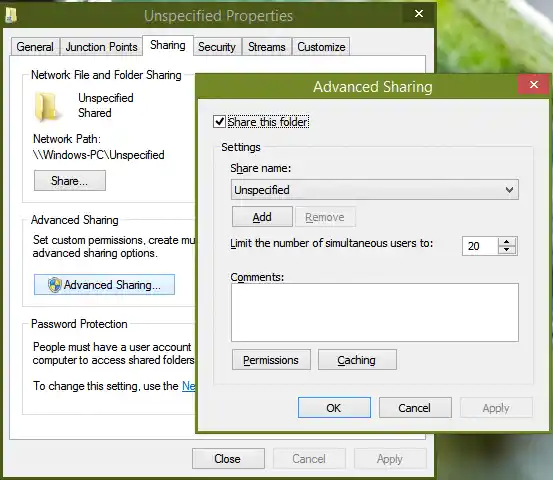
- ایڈوانسڈ شیئرنگ پر کلک کریں، UAC پرامپٹ کی تصدیق کریں اور 'اس فولڈر کو شیئر کریں' کو غیر چیک کریں۔
- ٹھیک ہے پر کلک کریں اور بند کریں پر کلک کریں۔ اس سے شیئر اور پیڈ لاک آئیکن ہٹ جائے گا۔ یہ مقامی طور پر تصدیق شدہ معیاری صارفین کو فولڈر تک رسائی سے بھی نہیں روکے گا، جب تک کہ آپ اسے پرائیویٹ بنا کر انہیں بلاک نہیں کرنا چاہتے (اس صورت میں طریقہ 1 پر عمل کریں)۔
مختصر یہ کہ جب آپ کسی چیز کا اشتراک کرتے ہیں تو اس سے کوئی فرق نہیں پڑتا کہ آپ اسے کیسے بانٹتے ہیں۔ لیکن کسی شیئر کو ڈیلیٹ کرتے وقت، آپ کو 'کسی کے ساتھ شیئر نہ کریں' کا استعمال صرف اس صورت میں کرنا چاہیے جب آپ آئٹم کو پرائیویٹ بنانا چاہتے ہیں۔ بصورت دیگر آپ کو نیٹ ورک سے شیئر کو ہٹانے اور لاک آئیکن سے بچنے کے لیے ایڈوانس شیئرنگ کا استعمال کرنا چاہیے۔
صارفین کو معلوم نہیں تھا کہ لاک آئیکن کو دکھانے کے لیے انہوں نے کیا کیا اور وہ اس سے بھی زیادہ الجھن میں تھے کہ ونڈوز 7 پر اس لاک آئیکن کو کیسے ہٹایا جائے۔ ونڈوز 8 اس پیڈ لاک اوورلے آئیکن سے چھٹکارا پاتا ہے حالانکہ یہ اب بھی شیئرنگ وزرڈ کا استعمال کرتا ہے جہاں پر شیئرنگ بند کریں پر کلک کریں۔ صرف فولڈر کا اشتراک ختم کرنے کے بجائے آئٹم کو نجی بناتا ہے۔
ذاتی طور پر، میں ہمیشہ ایڈوانس شیئرنگ کا استعمال کرتا ہوں کیونکہ مجھے یہ پسند نہیں کہ شیئرنگ وزرڈ مقامی فائل اور فولڈر کی اجازتوں کے ساتھ کس طرح گڑبڑ کرتا ہے۔ نیز، بعض اوقات، شیئرنگ کو روکنے کے لیے شیئرنگ وزرڈ کا استعمال ہمیشہ شیئر کو حذف نہیں کرتا ہے۔ میری تجویز ہے کہ آپ صرف ایڈوانس شیئرنگ استعمال کریں۔ کمانڈ لائن سے، آپ بھی استعمال کر سکتے ہیںخالص حصہکمانڈ جو کہ ایڈوانس شیئرنگ کے برابر ہے۔


























